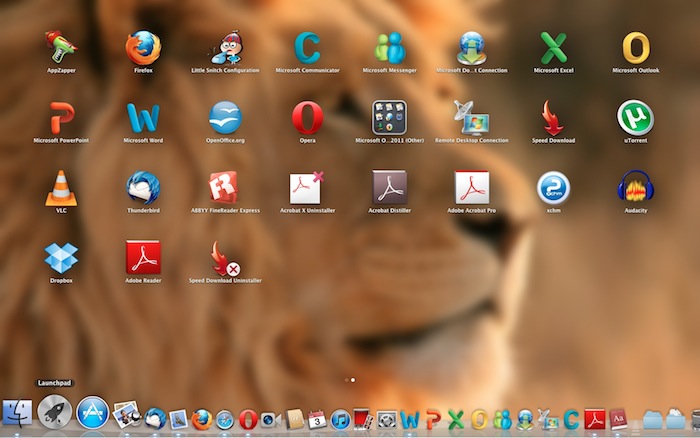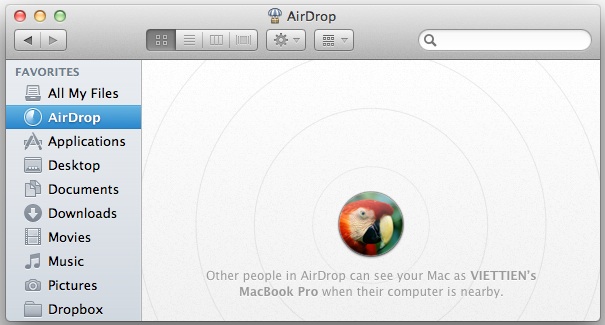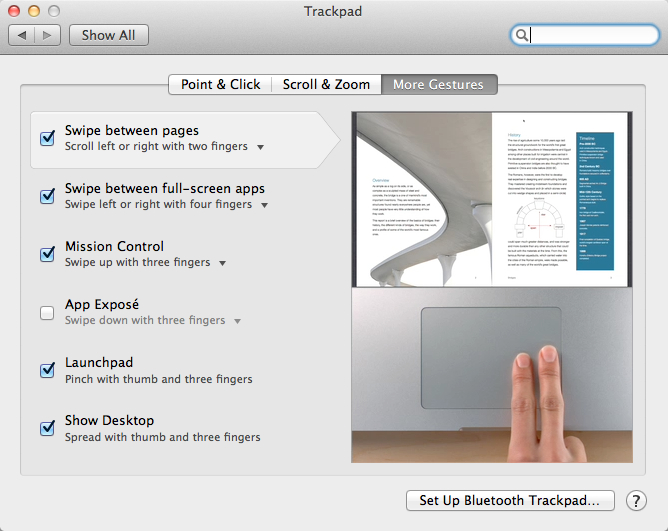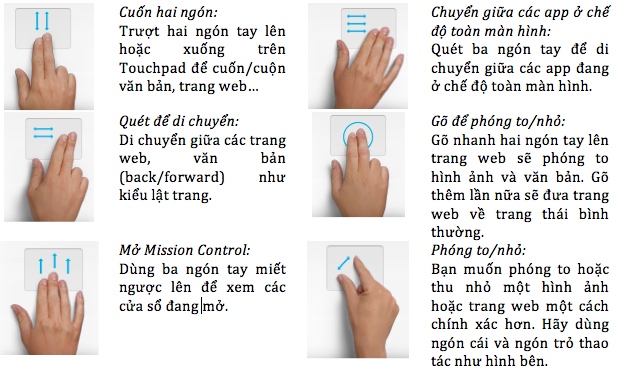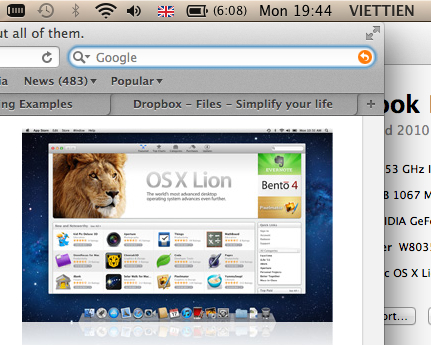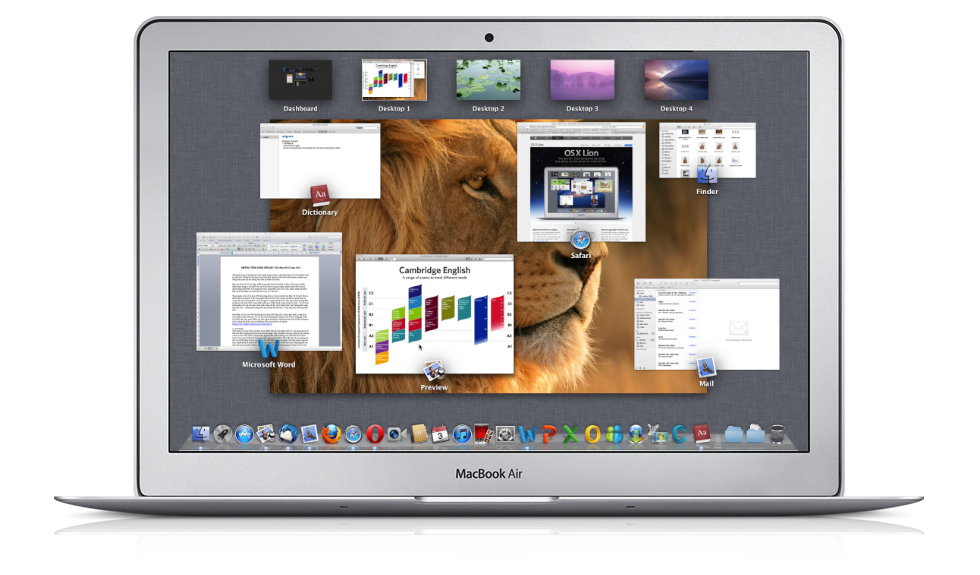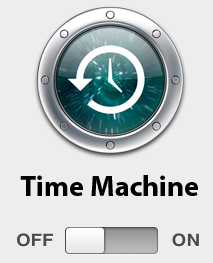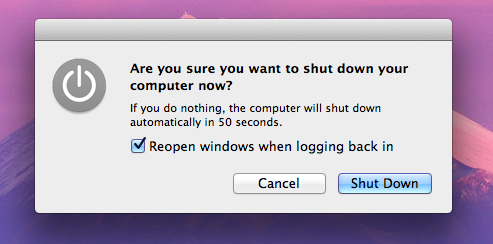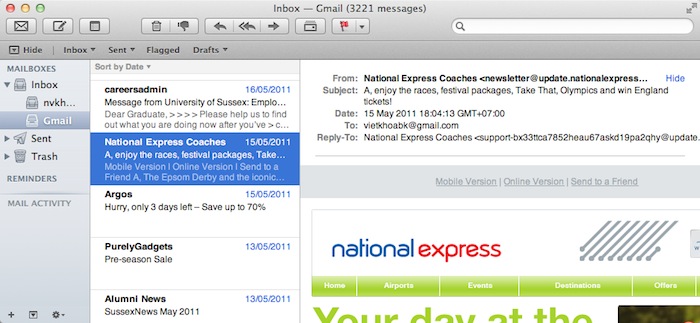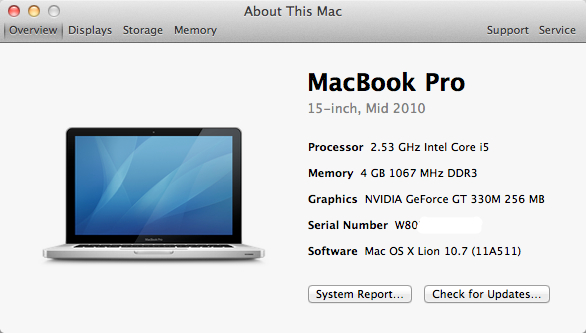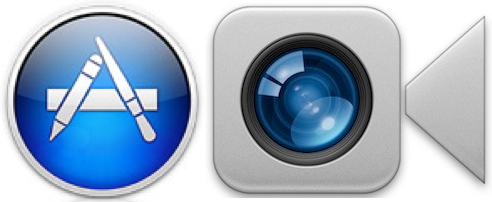Thông thường, cứ khoảng hai năm Apple lại giới thiệu một phiên bản mới của hệ điều hành (HĐH) họ nhà mèo. Thông lệ này được thực hiện khá nghiêm chỉnh kể từ khi Apple chuyển sang dùng chip Intel cho các dòng máy tính cá nhân của mình.
Nếu như Mac OS X 10.4 Tiger (Hổ) được phát hành 04/2005 và bản 10.5 Leopard (Báo đốm) được tung ra 10/2007 thì bản 10.6 Snow Leopard (Báo tuyết) chính thức tới tay người dùng 08/2009. Giữ đúng lịch trình, tháng Bảy năm 2011 này, Apple nâng cấp HĐH Mac OS X nổi tiếng của mình lên bản Lion 10.7 (Sư tử).
Theo Apple, Lion có hơn 250 tính năng mới so với các phiên bản Mac OS X trước đó (cụ thể là Snow Leopard). Trên trang giới thiệu về Lion 10.7, Apple nói đầy tự tin là Lion sẽ “thay đổi cách sử dụng Mac của mọi người”. Apple giải thích là “Mọi người làm những điều tương tự trên máy tính trong nhiều năm qua: nhấn chuột, cuộn trang, lưu file…” và với Lion những thao tác vốn đã được chấp nhận rộng rãi đó “sẽ bị thách thức” bởi những tính năng mới của HĐH này – những tính năng đem lại sự thay đổi căn bản “trong cách bạn sử dụng máy tính”.
Dưới đây, tôi xin trao đổi về những tính năng mới đáng chú ý nhất được giới thiệu trong OS X Lion (bản Golden Master). Tôi chỉ lựa chọn những tính năng mà tôi cho là “đáng giá nhất” của HĐH mới này theo quan điểm của một người dùng Mac thông thường. Để có thêm thông tin về các nâng cấp khác, bạn có thể tham khảo tại website của Apple (http://www.apple.com/macosx/whats-new/).
1. Launchpad
Tính năng mới này trên Lion đem lại cái nhìn mới cho các phần mềm và ứng dụng được cài đặt trên Mac (Apple gọi là Launchpad nhà mới cho các App). Việc tìm kiếm các ứng dụng lúc này không rườm rà như trên Snow Leopd nữa. Application folder không còn xuất hiện trên thanh Dock. Thay vào đó là nút Launchpad nằm ngay cạnh Finder. Việc tiếp cận các ứng dụng trở nên cực kì dễ dàng và trực quan. Bạn chỉ việc nhất nút Launchpad, các ứng dụng trong thư mục Application sẽ được hiển thị lên toàn màn hình. Bạn có thể lựa chọn ứng dụng để mở, sắp xếp ứng dụng theo nhóm, thậm chí là xoá (gỡ cài đặt) ứng dụng chỉ bằng vài thao tác đơn giản. Launchpad sẽ tự động cập nhật các ứng dụng mới cài đặt và phân trang cho các chúng. Để di chuyển giữa các trang, bạn chỉ việc dùng hai ngón tay quét phải (trái) trên Trackpad (như ta giở trang sách).
2. AirDrop
Đây là một trong những tính năng mới thú vị và hữu ích nhất của Lion. Bạn có thể chia sẻ file với những người dùng Mac có AirDrop trong phạm vi khoảng 10 mét (30 feet) mà không phải thiết lập Wi-Fi. Bạn chỉ cần click vào biểu tượng AirDrop trên cửa sổ Finder và Mac sẽ tự động kìm kiếm và phát hiện ra những máy Mac có AirDrop trong phạm vi nêu trên. Để chia sẻ file, đơn giản bạn chỉ cần kéo thả file lên tên người dùng. Khi người dùng này chấp nhận, file đó (đã mã hoá) sẽ được gửi tới thư mục Downloads của máy đích. Để kết thúc phiên làm việc, bạn chỉ việc đóng cửa sổ Finder lại, và máy đích sẽ không còn nhìn thấy máy tính của bạn nữa.
Tuy nhiên, tính năng AirDrop đòi hỏi các máy Mac phải tương đối mới, có phần cứng Wi-Fi tương thích và tương đồng với nhau (vì mặc dù không phải thiết lập mạng Wi-Fi nhưng Lion dựa trên nền tảng mạng ngang hàng Wi-Fi để chia sẻ file).
3. Multi-Touch
Cảm ứng đa điểm cực kì tinh tế trên Trackpad và Magic Mouse vốn đã là một điểm đặc sắc và là lợi thế cạnh tranh của các dòng máy tính Apple. Phát huy những thế mạnh này, Lion mang lại cho bạn những cách tương tác mới với chiếc máy tính Apple của bạn. Các hoạt động Gõ, Chọn, Cuốn, Trượt, Quét, Xoay… trực tiếp trên Touchpad đa điểm diễn ra mượt mà, tự nhiên và trực quan hơn rất nhiều.
Ví dụ, khi bạn cuộn xuống trên Trackpad hoặc Magic Mouse, văn bản sẽ cuộn xuống. Khi bạn cuốn lên, trang web bạn đang xem sẽ cuốn lên. Khi bạn quét sang phải, hình ảnh sẽ cuộn sang phải… (cũng cần lưu ý, trên Lion thanh cuốn chỉ xuất hiện khi bạn cuốn/cuộn).
Bạn có thể tuỳ biến Trackpad trong System Preferences.
Vài thao tác thường dùng với Trackpad:
4. Full-screen apps
Một màn hình to hơn, hiển thị được nhiều chi tiết hơn luôn là mơ ước của người dùng. OS X Lion hỗ trợ tính năng toàn màn hình (full-screen) cho các ứng dụng của Apple và một số ứng dụng của hãng thứ ba (không phải là tất cả).
Nếu ứng dụng được hỗ trợ khả năng phóng to toàn màn hình, bạn sẽ nhìn thấy nút Full-screen ở phía trên góc phải cửa sổ chương trình. Khi có hơn một chương trình ở chế độ toàn màn hình, Lion cung cấp cho bạn cách di chuyển giữa các chương trình đó qua Trackpad bằng cách quét ba ngón tay sang trái hoặc phải. Nếu muốn xem tất cả các ứng dụng đang ở trạng thái toàn màn hình, bạn có thể vào Mission Control bằng cách quét ba ngón tay ngược lên trên.
5. Mission Control
Một trong những cải tiến dễ nhận thấy nhất thể hiện trong Lion là đưa Exposé, Dashboard, Spaces và ứng dụng toàn màn hình vào một trung tâm quản lý gọi là Mission Control.
Mục đích của việc làm này có thể là giúp người dùng ngay lập tức có được cái nhìn toàn cảnh về những cửa sổ đang mở và những ứng dụng đạng chạy trên Mac. Thông qua Mission Control, bạn có thể tiếp cận các ứng dụng cơ bản của Mac như Exposé hay Dashboard, hoặc tạo thêm Desktop nếu muốn.
6. Auto Save
Auto Save – một tính năng rất cần thiết cho những người đãng trí! Nếu bạn từng quên lưu và rồi mất một tài liệu mà bạn đã bỏ ra hàng giờ chuẩn bị thì chắc bạn sẽ ước mình lưu nó sớm hơn và thường xuyên hơn. Tuy nhiên, theo Apple, bạn sẽ không phải lo lắng về điều này vì với OS X Lion, cứ 5 phút văn bản/tài liệu sẽ được lưu tự động một lần.
Lion cũng cung cấp một số tuỳ chọn cho bạn như “Revert to Last Opened” (trở lại trang thái khi mở file lần gần đây nhất), “Lock” (khoá văn bản nếu bạn không muốn có thay đổi nào nữa), “Browse All Versions…” (cung cấp một danh sách các phiên bản của tài liệu với giao diện gần giống Time Machine.
7. Internet Restore and Utilities
Theo những gì Apple hứa hẹn ở phần này thì việc cài đặt, khôi phục hoặc sao lưu Lion tỏ ra rất dễ dàng và thân thiện.
OS X Lion được tích hợp sẵn một phân vùng khôi phục cho phép bạn sửa chữa hoặc cài đặt lại HĐH mà không phải dùng tới đĩa cài đặt. Trong chế độ Recovery Mode, bạn có thể vừa khôi phục Mac từ một bản sao lưu hoặc cài đặt lại Lion vừa sử dụng được Safari và Mail như bình thường (rất tốt trong lúc chờ đợi).
8. Resume
Lion cung cấp tính năng “trở lại trạng thái” (Resume), có lẽ phù hợp cho những người hơi “lười’ như tôi. Tính năng này thể hiện ở hai cấp độ: ứng dụng và hệ thống.
Ở cấp ứng dụng, Resume cho phép một chương trình khi được mở lại sẽ trở lại trạng thái giống hệt như khi người dùng đóng nó lần trước (tức là cửa sổ mở, text được lựa chọn, thậm chí cả vị trí con trỏ… đều y chang như lúc chương trình được đóng). Ở cấp độ hệ thống, khi khởi động lại Lion sẽ mở lại tất cả các ứng dụng, cửa sổ hiện hành, vị trí các thành phần… tức là giúp người dùng có thể làm việc ngay lập tức. Tuy nhiên, Lion cũng cung cấp cho người dùng các lựa chọn mở ứng dụng hoặc khởi động lại hệ thống ở trạng thái mặc định.
9. Full Disk Encryption
FileVault 2 trên OS X Lion có tính năng mã hoá toàn bộ phân vùng (Full Disk Encryption). FileVault là một chương trình hệ thống dùng để mã hoá file trên các HĐH của Apple (được giới thiệu lần đầu tiên trên Mac OS X 10.3 Panther – Báo đen). Việc mã hoá file giúp bạn bảo vệ dữ liệu của mình tránh các con mắt dòm ngó. Ở các phiên bản HĐH trước, FileVault chỉ có thể mã hoá thư mục Home của người dùng. Còn trên Lion, bạn có thể mã hoá không chỉ thư mục Home mà còn toàn bộ phân vùng trên ổ cứng (ổ đĩa luận lý). Ngoài ra, FileVault trên Lion còn có thể mã hoá các ổ USB và FireWire.
Tính năng mới này rất hữu ích với những ai có các thông tin nhạy cảm lưu ở những vị trí khác nhau trên ổ đĩa. Mã hoá toàn bộ ổ đĩa khiến dữ liệu của bạn được bảo vệ ở mức nghiêm ngặt nhất, tránh được những rủi ro kép bất ngờ (giả sử như bị mất máy và bị lộ dữ liệu bí mật…).
10. Một số tính năng đáng chú ý của các ứng dụng khác
- Mail: Apple Mail của Lion ở các bản Preview chứa đầy lỗi. Ở bản GM này ứng dụng Mail chạy trơn tru, nói chung chưa thấy có vấn đề gì. Nói thực, ứng dụng quản lý thư điện tử trên Lion được Apple dùng khá nhiều mỹ từ để mô tả (toàn màn hình, liệt kê thư kiểu mới, preview thư, tìm kiếm kiểu mới…) nhưng cá nhân tôi vẫn thấy nó không thân thiện như Thunderbird.
- Hệ thống
- Lion cho phép bạn chuyển toàn bộ thông tin từ PC sang Mac. Lion tự động di chuyển và đồng bộ các tài liệu, sổ địa chỉ, lịch biểu, tài khoản email (cả Outlook và Windows Mail) và các file multimedia.
- System Profiler (About this Mac – More Information) được thiết kế lại hoàn toàn mới, nhìn sáng sủa và dễ theo dõi hơn.
- Có thể bật/tắt “đèn chỉ thị” (Indicator light) với những ứng dụng đang mở ở Dock. Nếu bạn muốn biết chính xác ứng dụng nào đang mở thì Indicator light trên Dock tỏ ra rất hữu ích.
- Electronic Distribution: Apple thông báo OS X Lion sẽ được phân phối và cài đặt qua App Store (tức là không có bản DVD). Điều này có thể là một chỉ dấu cho thấy Apple đang nỗ lực thắt chặt bản quyền với Mac OS X – một HĐH mà xưa nay người dùng vẫn cài đặt mà không lo lắng về mã số đăng ký (Serial key) như bên Windows.
- FaceTime: Một kiểu “Skype” của Apple. Facetime cho phép người dùng Mac gọi các cuộc điện thoại Video (với độ phân giải cao lên tới 720p) tớinhững người dùng Mac khác (hỗ trợ cho cả iPhone 4, iPad 2).
- iChat: Thay đổi đáng kể nhất của iChat là đã hỗ trợ Yahoo! Messenger. Bạn có thể đăng nhập và sử dụng tất cả các dịch vụ của Yahoo! Messenger thông qua iChat. Ngoài ra, iChat còn hỗ trợ AIM, Jabber và Google Talk.
- QuickTime: Trên Lion, QuickTime cho phép ghép các video clip, trích xuất audio, xoay chiều video, ghi lại thao tác trên màn hình…
- Safari
- Bổ sung Reading List (một kiểu đánh dấu trang rất thú vị)
- Lật trang trước/sau bằng Touchpad/Trackpad
- Tự động thiết liên kết với Mail để thiết lập tài khoản Gmail, Yahoo Mail.
- Hỗ trợ tốt hơn cho CSS3 (thiết kết web).
Hai điểm rất đáng chú ý của Lion (trên máy của tôi)
1. Máy mát hơn:
- Lion không nóng như Snow Leopard. Cùng chạy các ứng dụng như nhau nhưng Lion luôn mát hơn khoảng 10 độ. Ví dụ, khi chạy Safari xem flash video, mở Word và PointPoint, chạy VLC xem HD video, mở Windows 7 trên VMware Fusion… tức là ép CPU hoạt động gần như hết công suất thì iStat trên Snow Leopard báo tới 75 độ còn trên Lion báo sấp xỉ 65 độ.
- Ví dụ như lúc này (thời điểm viết bài), nhiệt độ trong phòng là 30 độ, các ứng dụng đang chạy là Word, Safari, Preview, QuickTime, Mail, Opera… thì nhiệt độ của CPU là 50 độ. Với điều kiện tương tự, nhiệt độ thường là 55 tới 60 độ trên Snow Leopard.
2. Thời gian dùng pin lâu hơn (health của pin là 97%):
Trên đây là những tính năng mới mà tôi cho là thú vị hoặc có ích trong Mac OS X Lion. Hy vọng khi sử dụng OS X Lion, các bạn sẽ phát hiện ra thêm nhiều tính năng và đặc điểm mới của của “chú sư tử” này.
- Với điều kiện là dùng Safari và Opera lướt web (có xem flash) độ sáng màn hình khoảng 40% thì lượng pin giảm từ 100% xuống 20% trên Snow Leopard là khoảng 3.5 giờ, còn trên Lion con số này là khoảng 4 giờ.
Trên đây là những tính năng mới mà tôi cho là thú vị hoặc có ích trong Mac OS X Lion. Hy vọng khi sử dụng OS X Lion, các bạn sẽ phát hiện ra thêm nhiều tính năng và đặc điểm mới của của “chú sư tử” này.
Tài liệu tham khảo:
- Apple (2011) OS X Lion – The world’s most advanced desktop operating [Online]. Available from: http://www.apple.com/macosx/ [Accessed: 03 July 2011].
- Business Insider (2011) The 10 Best Features In Mac OS X Lion [Online]. Available from: http://www.businessinsider.com/the-10-best-features-in-mac-os-x-lion-2011-3#the-mac-app-store-will-play-a-huge-role-in-lion-11 [Accessed: 03 July 2011].
- CNET News (2011) First Take: Mac OS X Lion coming in July for $29.99 [Online]. Available from: http://news.cnet.com/8301-13579_3-20068838-37/first-take-mac-os-x-lion-coming-in-july-for-$29.99/ [Accessed: 03 July 2011].
- MacWorld (2011) Mac OS X Lion: What you need to know [Online]. Available from: http://www.macworld.com/article/160434/2011/06/lion_faq.html [Accessed: 03 July 2011].
![]()